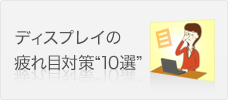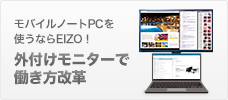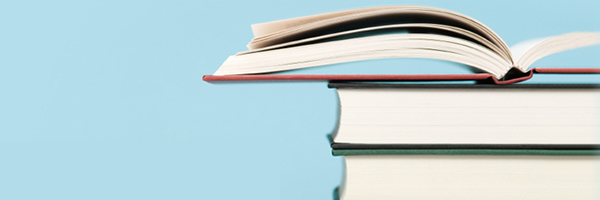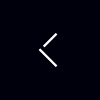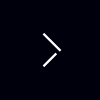液晶ディスプレイ講座IIの第5回では、画質調整の基本である「色温度」にスポットを当てよう。色温度は液晶ディスプレイの画質に大きな影響を与えるが、「標準」の設定で使っている人も多いのではないだろうか。 色温度の意味を正しく理解することで、液晶ディスプレイの画質をより適切に調整できるようになるはずだ。
- 下記の記事は2009年3月30日に「ITmedia流液晶ディスプレイ講座II 第5回」に掲載されたものです。
そもそも「色」をなぜ「温度」で表すのか?
昨今の液晶ディスプレイは、大半の製品がOSDメニューに「色温度」の調整項目を備えている。 液晶ディスプレイの発色は色温度の設定によってガラリと変わるので、映像を「適切な色」で表示したい場合、用途に応じて正しい色温度を選ぶことが必要だ。
初めに、色温度の意味を簡単に解説しよう。色温度とは「光の色」を表すのに使われる数値のこと。ディスプレイやカメラ、照明器具など、さまざまな製品で色の基準とされており、単位は絶対温度の「K」(ケルビン)で示される。 気温などを示す「℃」ではなく、一般にはなじみが薄い単位だが、基本的には以下の2点を覚えておけば問題ない。色温度、つまりケルビンの値が低いほど「白色」が赤みを帯び、色温度が高いほど「白色」が青みを帯びてくるということだ。
下表に、太陽光やさまざまな光源における色温度の目安を示した。色温度が低いほど「赤い光」、色温度が高いほど「青い光」になるのが何となくイメージできるだろう。 例えば、デジタル一眼レフカメラでマニュアル撮影を行っている人は、ホワイトバランスを「5000~5500K」に設定するケースが多いのではないだろうか。 日中の太陽光は色温度が「5000~5500K」といわれており、ホワイトバランスをこの数値に設定することで、見た目の雰囲気に近い発色で撮影できるのだ。
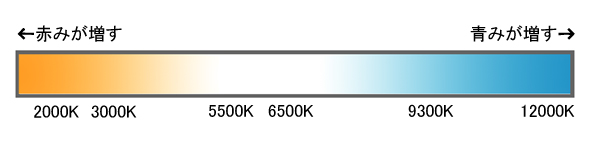 |
| 色温度のイメージ図。色温度が低くなるにつれて黄色から赤みがかった色に、高くなるにつれて青っぽい色に白色が変化する。 この図は特定条件の色温度を正確に示したものではなく、あくまで見え方のイメージである点に注意してほしい |
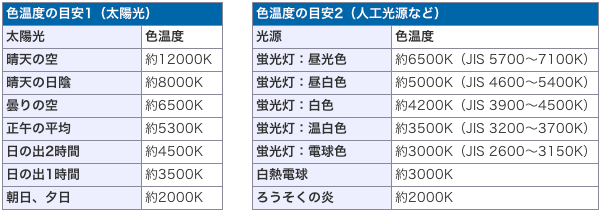
ところで、なぜ色を温度で表すのだろうか。それは、ある物体を高温で熱したときの「光の色」と「温度」の関係を採用しているからだ。 ここでは、色温度の技術的な定義にもごく簡単に触れておこう。まず第1に、外部からの熱や光を完全に吸収し、さらに放出可能な物体があるとする。 この物体を「黒体」あるいは「完全放射体」という(現実には存在しないとされている)。第2に、黒体は熱すると光を放射し、その光の波長/スペクトル(光の色)は黒体の温度によって変化する。 第3に、黒体の温度と放射する光の色を対応させると、ある「光の色」のときの「黒体の温度」が分かる。これを色温度と定義している。
どの物体も高温で熱すると、さまざまな光の色を放射するが、特定の色になる温度は物体によって異なる。そこで、理想的な物体として「黒体」を想定し、放射する光の色とそのときの温度を対応させて基準値としたわけだ。 何やら難しい話だが、液晶ディスプレイの色温度を調整するうえで、この定義まで理解する必要はない。詳細は物理学と数学の分野なので、興味があれば調べてみるとよいだろう。
液晶ディスプレイにおける色温度
冒頭で軽く触れたが、現行の液晶ディスプレイ製品の多くはOSDメニューで色温度を調整することが可能だ。当然ながら液晶ディスプレイの色温度を低くすると画面全体が赤っぽくなり、色温度を高くすると青っぽくなっていく。 色温度の調整項目は製品によって異なり、「青系」や「赤系」、もしくは「寒色系」や「暖色系」などの言葉を選ぶものと、「6500K」や「9300K」といった数値で設定するものに大別できる。
色温度の選択肢が「青系」や「赤系」、「寒色系」や「暖色系」になっている場合、「赤系」や「暖色系」を選ぶと低い色温度、「青系」や「寒色系」を選ぶと高い色温度となる。 白色の見た目を感覚的に理解しやすいという利点はあるが、具体的なケルビン値が分からないため、特定の色温度に調整したい場合には不便だ。
液晶ディスプレイの画質を調整するうえで、色温度はケルビン値で細かく指定できると都合がよい。例えば、ナナオの液晶ディスプレイでは、ほとんどのモデルで「14段階」(4000~10000Kまで500K単位、及び9300K)程度の調整ができる。 これは業界トップクラスの細かさだ。ほかにも色温度をケルビン値で指定できる液晶ディスプレイは存在するが、そのほとんどはOSDメニュー内の選択肢が少ない(5000/6500/9300Kの3種類など)。
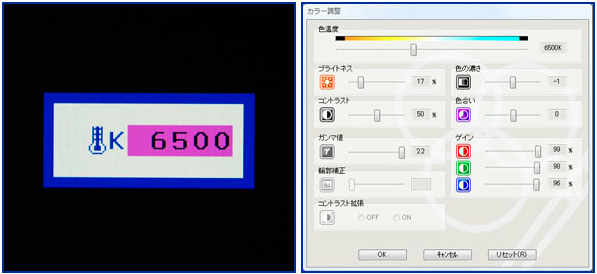 |
| ナナオの液晶ディスプレイは、大半の製品がOSDメニューから500K刻みで色温度を細かく調整できる(写真=左)。 さらにPC上でディスプレイの各種設定が行える付属ソフトウェア「ScreenManager Pro for LCD」を使えば、マウスで画面上のスライダーを動かすだけで手軽に色温度を調整することが可能だ(写真=右) |
それでは、なぜケルビン値で色温度を細かく調整できたほうがよいかというと、用途やシーンに応じて最適な色温度を選ぶ必要があるからだ。以下に主な具体例を挙げよう。
まずPCの一般用途やsRGB規格では、6500Kの色温度が基準だ。多くの液晶ディスプレイは、色温度として6500Kの設定が用意されている。 また、用途別の画質モードとして「sRGB」モードを搭載している製品では、こちらにセットすれば問題ないだろう。 色温度の設定が「青系」や「赤系」といった言葉である製品も、「標準」モードの色温度はだいたい6500K近辺に調整されていることが多い(正確性は欠くが)。ただし、ノートPCの液晶ディスプレイは高い色温度に固定されていることもある。
テレビなどの映像分野の場合、日本の放送規格(NTSC-J)では、慣習的に9300Kが基準となっている。PC環境の基準である6500Kと比べてだいぶ高い色温度なので、実はテレビの映像はかなり青っぽい。 ただし、大部分の人はテレビを見慣れていると思うので、実際はPC環境の画面を「赤っぽい」と感じるケースが多いだろう。9300K前後の色温度は「ムービー」などの画質モードとして選択できる製品もある。 PC環境でテレビチューナーの映像を視聴するときは、液晶ディスプレイの色温度を9300Kに設定すると、家電のテレビに近い雰囲気で楽しめるはずだ。
一方、アメリカの放送規格(NTSC)は色温度の基準が6500Kとされている。また、デジタルハイビジョンの国際規格(ITU-R BT.709)で定められた色温度も6500Kだ。 PC環境で映像を視聴するときには、液晶ディスプレイの色温度を6500Kと9300Kで切り替えながら、発色の違いを確認してみるとよいだろう。
少々乱暴に一般化するが、国内の映像タイトルは9300K環境を想定して制作、海外の映像タイトルは6500K環境を想定して制作されていることが多い。 よって、液晶ディスプレイの色温度は、国内の映像タイトルを見るときは9300K、海外の映像タイトルを見るときは6500Kに設定すると、映像制作者の意図に近い発色である可能性が高い(一概にそうはいえないが)。 もちろん、ナナオの液晶ディスプレイなどケルビン値の選択肢が豊富な製品を使っているならば、自分が最も見やすい色温度に調整して視聴するのも手だ。
もう1つ、出版/印刷のDTP(Desktop Publishing)分野では、5000K(D50)の色温度が標準だ。これは社団法人日本印刷学会が印刷の色評価時に推奨する照明の色温度となっている。 テレビ映像などを基準にすると、白色がかなり赤っぽく感じるかもしれないが、太陽光下に近い観察条件で印刷の色を再現することが目的とされている。
 |
| 左から5000K、6500K、9300Kの色温度で白色を表示した例。デジタルカメラの色温度を「6500K」にセットして撮影しているため、中央の6500Kは白色が純白に見え、5000Kが赤っぽく、9300Kが青っぽくなっている。 当然、デジタルカメラの色温度設定を変更すれば、そこを基準に色温度が低いと赤っぽく、高いと青っぽく見え方が変わる |
 |
| 左から5000K、6500K、9300Kの色温度でカラーバーを表示した例。撮影条件は上の写真と同じだ。色温度の違いで白の色が変わると、全体的なカラーバランスにも影響が出る。 低い色温度では暖色系、高い色温度では寒色系の表示傾向だ |
色温度のより高精度な調整には専用ツールが必須
前のページでは、用途に応じて正しい色温度を設定するための基礎知識を解説してきた。 しかし、デジタル写真のフォトレタッチや印刷、動画編集の色調整といったシーンなど、「発色」が作品の完成度を大きく左右するプロやハイアマチュアの世界では、液晶ディスプレイの色温度をより正確にマネジメントすることが大切になる。 そうしないと、フォトレタッチの結果と印刷の発色が違ったり、最終出力した映像を別のPCで再生したら色がおかしくなったりと、作品の仕上がりが劣化し、作業の効率も大幅に落ちてしまう。
上記のような用途に本格的に取り組むなら、ハードウェアキャリブレーションが行えるカラーマネジメント対応の液晶ディスプレイを導入すべきだ。 ハードウェアキャリブレーションとは、画面の発色を計測する測色センサーを使い、液晶ディスプレイ内部のLUT(ルックアップテーブル)を直接コントロールする仕組みをいう。 これにより、液晶ディスプレイの個体差や経年変化による色温度のズレを補正し、正確に発色できるようになるため、色を扱う用途には重要な機能といえる。
ここでは、高精度なカラーマネジメントが行えることに定評があるナナオの液晶ディスプレイを例に挙げて、色温度をより高度に使いこなす知識や専用ツールを簡単に説明しよう。 ハードウェアキャリブレーションや色域、ルックアップテーブルについての詳細は、以下の記事も併せて参照してほしい。
ハードウェアキャリブレーション/色域/ルックアップテーブルの関連記事
ナナオは、カラーマネジメント対応の液晶ディスプレイとして「ColorEdge」シリーズを展開している。 ColorEdgeは全モデルがハードウェアキャリブレーションに対応し、画面の色温度や色域といった総合的な発色を詳細に管理できるのが特徴だ。
 |
| ColorEdgeシリーズでは、ColorNavigatorによる高度な色管理が行える |
ColorEdgeには高度なカラーマネジメントを行うソフトウェア「ColorNavigator」が付属している。 ColorNavigatorの機能は多彩だが、まず画面の発色と印刷の色を合わせるカラーマッチング目的では、印刷用紙の白色と液晶ディスプレイの色温度を合わせられる機能を持つ。印刷用紙の白色点を測色センサー(別売)で計測し、 液晶ディスプレイをハードウェアキャリブレーションするときの白色点として設定できるのだ。これにより、画面の「白」と用紙の「白」が高い精度で一致し、画面の発色と印刷した用紙の発色をぐんと近づけられる。
ColorNavigatorには、任意の色域をエミュレート(模倣)する高度な機能もある。広色域パネルを生かし、Adobe RGB、sRGB、NTSCといった色域を、画面上で高精度に再現可能なのだ。 ColorNavigatorにプリセットされた色域だけでなく、既存のICCプロファイルを読み込んでエミュレートする色域に設定できる。 例えば、業務用途の場合、取引先の液晶ディスプレイのICCプロファイルでエミュレートしておくと、手元のColorEdgeで取引先の液晶ディスプレイの発色を再現でき、色校正のワークフローがスムーズになる。
さらに、液晶ディスプレイの定期的なハードウェアキャリブレーションを促したり、手動による微調整で発色の正確性を維持したりする機能も備えている。 画面の輝度や発色は経年変化するため、長期間使っていくうちに当然ながら色温度も変わってしまう。 そのため、色の再現性を重視する用途では、プリセットの色温度設定を選択するだけでは不十分なのだ。だいたい1カ月に1回くらいのペースでハードウェアキャリブレーションするのがよいとされている。
ColorNavigatorはColorEdge専用のソフトウェアだが、一般向けの液晶ディスプレイである「FlexScan SX」シリーズと「FlexScan S」シリーズの一部モデルには、より手軽にカラーマッチングが行える専用ツール「EIZO EasyPIX」が用意されている。
 |
| EIZO EasyPIXは、一般ユーザー向けにより手軽なカラーマッチング環境を提供する |
EasyPIXは専用センサー「EX1」と専用ソフトで構成され、簡単な操作で画面と印刷のカラーマッチングが可能だ。 こちらは画面に表示される「白」と印刷用紙の「白」を目視で見比べながら、両者の色味が同じになるように、専用ソフトの画面上で色合いと明るさを手動調整する。 後は専用センサーで画面の発色を測定するだけで、画面の「白」と用紙の「白」を近づけてくれる。 そのほか、EasyPIXは自然光やストロボでの撮影環境に近い色味(色温度5500K)に調整したり、WebコンテンツやPCの一般用途で標準的な色味(色温度6500K)に調整したりする機能も持つ。
ColorNavigatorとEasyPIXの違いはこちらの記事 EIZOディスプレイ08-09年ガイド:目的別に最適なワイド液晶ディスプレイを選び出そう! 2ページ目 (ITmediaサイトへ) を参照してほしい。
照明や遮光フードで色環境を整える
ColorNavigator/EasyPIXといった専用ツールによる液晶ディスプレイの調整に加えて、作業場所の照明(環境光)や液晶ディスプレイの遮光フードにもこだわりたい。
ほとんどの場合、作業場所の照明は蛍光灯だと思うが、色の作業に適した蛍光灯と適さない蛍光灯がある。「適さない蛍光灯」とは、一般的に売られている蛍光灯の大半と思ってよい。 通常の蛍光灯は光のスペクトルが大きく偏っているので、液晶ディスプレイの画面と印刷用紙を見比べたとき、発色がズレてしまうのだ。例えば、蛍光灯下では印刷の色が緑っぽく見えることがある。
色の作業に適した蛍光灯とは「高演色形蛍光灯」や「色評価用蛍光灯」と呼ばれるタイプだ。これらは光のスペクトルが太陽光に近いため、液晶ディスプレイの画面、印刷用紙、人間の認識において、発色のズレが小さい。 演色性とは照明下の物がどのような色に見えるのかを定めたもので、その性能は「平均演色評価数(Ra)」で示される。Raの値が100であれば、自然光と同じであり、100に近いほど演色性能は高い。 国際照明委員会(CIE)は、美術の鑑賞や色の評価を行う場所ではRaの値が90以上の蛍光灯を推奨している。
ただし、ほとんどの高演色形蛍光灯は直管タイプなので、自宅の蛍光灯をそのまま交換するのは難しい。この場合、一般的に買い求めやすい蛍光灯の中でも演色性能が比較的高い「3波長発光形」という蛍光灯がおすすめだ。 3波長発光形かどうかは、蛍光灯の仕様を見れば分かる。蛍光灯自体の色温度だが、印刷物を評価する場合は昼白色(4600~5400K)がよいだろう。
液晶ディスプレイの遮光フードは、液晶ディスプレイの上部と左右側面に装着する庇(ひさし)のことだ。画面に当たって反射する環境光の影響を低減し、画面本来の発色を見て作業できる。
 |
| ColorEdgeには専用の遮光フードが用意され、内側には反射を抑える黒のフェルトが張られている |
遮光フードは液晶ディスプレイに対応した専用オプションがベストだが、オプションとして用意されていない場合は自作してもよい。 ダンボールやプラ板、スチロールボードなどをディスプレイサイズに合う大きさに切り、液晶ディスプレイの画面側に向ける部分の全面を光が反射しないようにツヤ消し黒の塗料などで塗りつぶす。 要するに、液晶ディスプレイの画面に環境光が当たるのを防ぎ、画面からの光が遮光フードの内側で反射して画面に再び当たるのを防げればよいのだ。 この際、液晶ディスプレイ放熱用の通風口をふさいでしまうと、内部に熱がこもってしまい故障の原因となるので注意してほしい。
以上、色温度の基本的な知識と、液晶ディスプレイにおける色温度の調整や活用を述べた。液晶ディスプレイの色味は色温度の設定で大きく変わるため、見た目にも分かりやすい。 これまでデフォルトの設定で使っていたなら、OSDメニューを確認して一通りの色温度を設定して発色を見比べてみよう。 一般的なPC用途で常用するには「6500K」か「sRGB」モード、あるいは「標準」モードをおすすめするが、映像鑑賞やゲームなどでは、自分の好みに合う色温度を見つけてみるとよいだろう。